Planifier à l'avance avec les fonctions aujourd'hui, la date et DateValue de Excel 2010
Excel 2010 contient un certain nombre de fonctions de date intégrées que vous pouvez utiliser dans vos feuilles de calcul. Trois fonctions communes de date êtes aujourd'hui, la date et DATEVAL, et ils peuvent être très utile lorsque vous essayez de créer un calendrier dans Excel.
Sommaire
AUJOURD'HUI
La fonction la plus simple et la plus couramment utilisée date doit être aujourd'hui. Cette fonction ne prend aucun argument et est toujours saisi comme suit:
= TODAY ()
Lorsque vous entrez dans la fonction AUJOURD'HUI dans une cellule, Excel renvoie la date actuelle en utilisant le format de la date suivante:
23/07/2011
Gardez à l'esprit que la date insérée dans une cellule avec la fonction AUJOURD'HUI est pas statique. Chaque fois que vous ouvrez une feuille de calcul qui contient cette fonction, Excel recalcule la fonction et met à jour son contenu à la date actuelle. Cela signifie que vous ne utilisez pas habituellement AUJOURD'HUI à l'entrée de la date actuelle lorsque vous le faites à des fins historiques (une facture, par exemple) et ne voulez jamais que ça change.
Excel stocke les dates comme des numéros de série consécutifs, de sorte que vous pouvez utiliser certains opérateurs mathématiques avec la fonction AUJOURD'HUI pour désigner les dates dans le passé et l'avenir. Par exemple, pour afficher la date d'une semaine après la date actuelle, vous pouvez utiliser la formule = TODAY () + 7.
DATE
La fonction date renvoie un numéro de série de date pour la date indiquée par le année, mois, et jour arguments. Cette fonction utilise la syntaxe suivante:
= Date (année, mois, jour)
La fonction DATE est très pratique lorsque vous avez une feuille de calcul qui contient les différentes parties de la date dans des colonnes séparées, comme indiqué dans la figure suivante. Vous pouvez l'utiliser pour combiner les trois colonnes d'informations de date dans une seule cellule de la date que vous pouvez utiliser dans le tri et le filtrage.
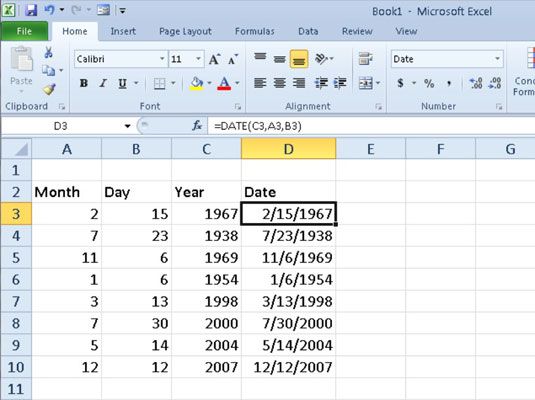
DATEVAL
La fonction de DATEVAL retourne le numéro de série de date pour une date qui a été entré dans la feuille de calcul sous forme de texte de sorte que vous pouvez l'utiliser dans les calculs de date. Cette fonction prend un seul argument:
= DATEVAL (texte_date)
Supposons, par exemple, que vous avez pris la saisie de texte suivante dans la cellule B12:
»21/05/2004
(Rappelez-vous que lorsque vous préfacer une entrée avec une apostrophe, Excel insère cette entrée comme du texte, même si le programme serait autrement mettre en tant que valeur.) Vous pouvez ensuite convertir cette entrée de texte dans un numéro de série de date en la saisissant la formule suivante dans C12 cellule d'à côté:
= DATEVAL (B12)
Excel renvoie ensuite le numéro de série de la date, 38128 à la cellule C12, que vous pouvez convertir en un jour plus intelligible par le formatage avec l'un des formats de date de chiffre Excel.
Vous devez convertir la date et les fonctions DateValue dans leurs numéros de série de date calculées permet de trier et les filtrer. Pour convertir ces fonctions individuellement, sélectionnez une cellule, appuyez sur F2 pour activer le mode Edit, puis appuyez sur F9 pour remplacer la fonction avec la date calculée numérotation de série, enfin, cliquez sur le bouton Entrée sur la barre de formule pour insérer ce numéro de série dans la cellule .






